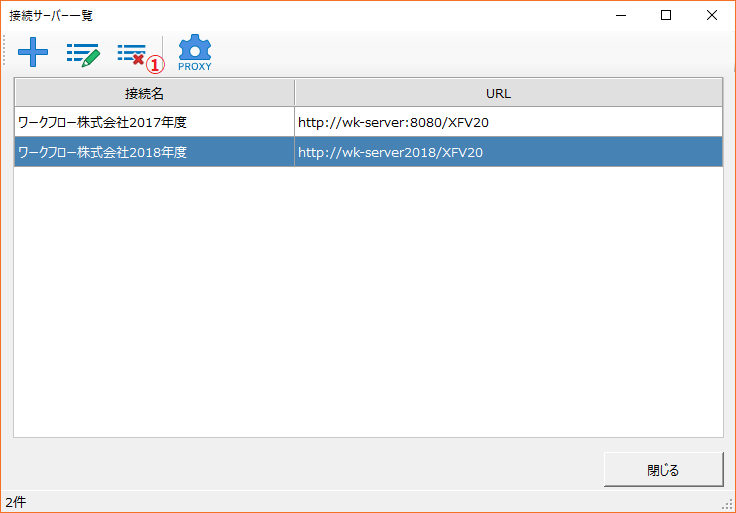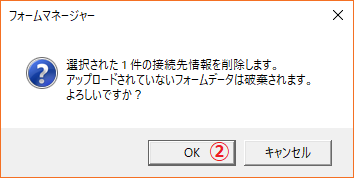接続サーバー設定¶
接続するワークフローサーバーの設定を行います。
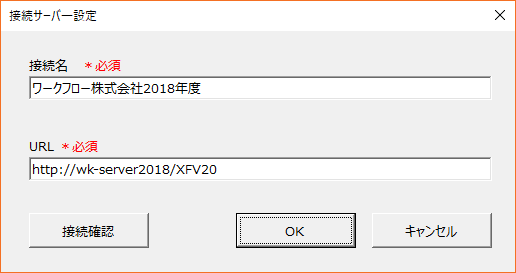
項目詳細
| 項目 | 説明 | ||||
|---|---|---|---|---|---|
| 接続名 * 必須 | 任意の接続名を入力します。
登録済み設定と同じ接続名は登録できません。 |
||||
| URL * 必須 | ワークフローシステムのURLを入力します。
「xxx」は貴社のサブドメイン名に読み替えください。
|
||||
| 接続確認 | 入力したURLへ接続可能かどうかを確認します。
プロキシサーバーを使用している場合、正常に接続できない可能性があります。 |
||||
| OK | 入力した値を保存してダイアログを閉じます。 | ||||
| キャンセル | 入力した値を破棄してダイアログを閉じます。 |
接続サーバーを追加する¶
- フォームマネージャーのログインダイアログにて、
 をクリックします。
をクリックします。
- [接続サーバー一覧]ダイアログにて、
 または[接続サーバー一覧]で編集する設定を選択して
または[接続サーバー一覧]で編集する設定を選択して  をクリックします。
をクリックします。
[接続サーバー設定]ダイアログが表示されます。
- [接続名]を入力します。
- [URL]を入力します。
- 必要に応じて[接続確認]ボタンをクリックします。
[URL]値の正誤と、ワークフローサーバーの起動有無が確認できます。 - [OK]ボタンをクリックします。
- [接続サーバー一覧]に追加または編集が反映されていることを確認します。
注釈
- [URL]が正しくない場合でも設定の保存は可能です。
- 接続に失敗した場合は以下のような原因が考えられます。
- [URL]の値に誤りがある。
- ワークフローサーバーが起動していない。
- プロキシサーバーを使用している。
※[接続確認]では正常に接続できない可能性があります。実際に[ログイン]ができるかどうかを確認してください。
 注意
注意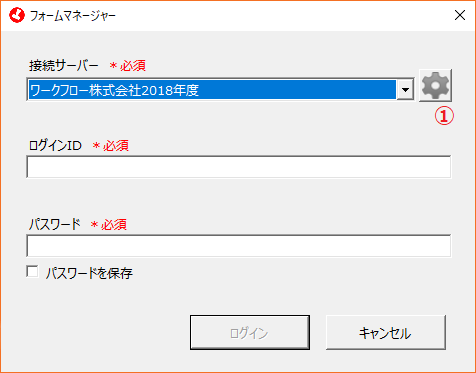
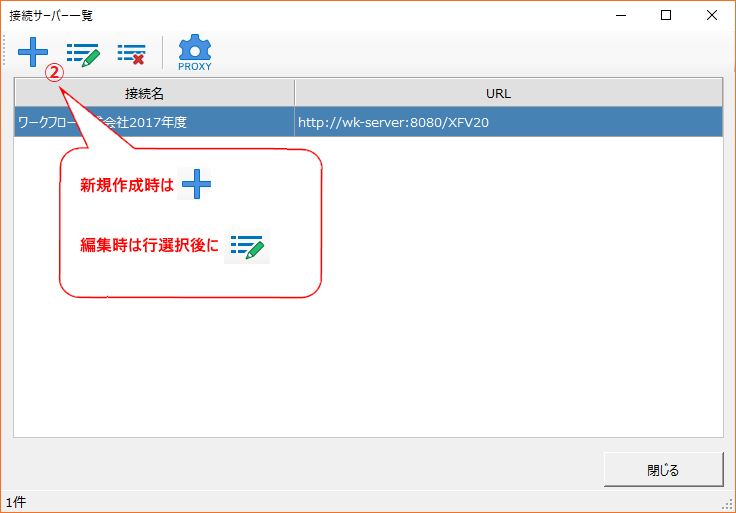
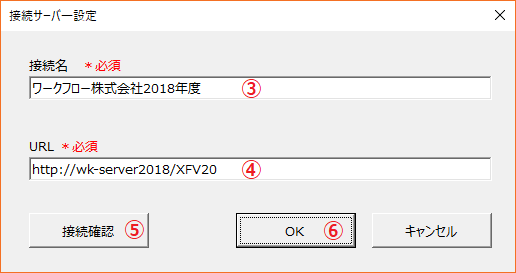
 をクリックします。
をクリックします。